Укључивање или искључивање АХЦИ режима у Виндовс-у

- 4551
- 397
- Mr. Wilbert Price
Пре него што започнете претрагу и темељну проучавање информација, како укључити АХЦИ у Виндовс 10, важно је схватити шта је АХЦИ, зашто је потребна веза такве технологије, без обзира да ли су сви корисници потребни, без обзира на било које друге околности, Предмет њихових рачунара таквих манипулација.

АХЦИ омогућава реорганизовање простора на диску да би се повећао перформансе
Шта је АХЦИ за
Не будите лијени и упознајте се са мало теоријских информација у вези са појавом новог режима у рачунарском окружењу као АХЦИ.
Ово теоријско знање омогућиће да се правилно донесу одговорну одлуку у вези са укључивањем овог режима на ваш лични рачунар.
Оријентација нових технологија
Ако сте живописан представник рачунара ПЦ који не представљају перформансе радних задатака без рачунарске опреме, ако настојте да прекинете време у вечерњим сатима да бисте "лутали" дуж светске широке мреже и упознати се са врућим вестима, играјте се Цоол Игре, сигурно сте чули за чињеницу да су током протеклих година програмери усмеравали своје напоре да модернизују простор на диску.

АХЦИ режим вам омогућава да повећате продуктивност гвожђа
Временом, чврсти диск се повећао у величини, па је било веома важно пронаћи начине да повећају перформансе подсистема диска.
Тек након што су се појавили нови САТА интерфејс и стандардни стандардни, кориснику је понуђена три јединствене технологије.
Прва технологија "Хот Плуг" омогућава кориснику рачунара да одмах обавља акције са погоном, укључујући искључење је без искључивања саме електронске рачунарске машине.
Да, ова технологија ће се приправити искључиво онима који имају неколико чврстих дискова на рачунару. Нова технологија значајно штеди време за обављање ових задатака.
Друга технологија "НЦК" је одговорна за издање перформанси званичних задатака. Она је она која помаже да повећају брзину чврстих дискова. Убрзава ову технологију и ССД, која такође погодује брзо решавање проблема везаних за невероватно огроман рафал примљених тимова.
Трећа технологија "Трим" фокусирана је само на модерне ССД дискове. Доприноси значајном убрзању, као и повећању оперативног периода ССД-а.
Али посебно АХЦИ намењен је коришћењу способности ССД-а, САТА и ХДД-а. Да бисте осетили невероватно повећање брзине, важно је да САТА функција контролера функционише у АХЦИ режиму.

Провера АХЦИ-ја
Укључивање главе у теоријско вакуум, осигуравајући чињеницу да је АХЦИ режим за Виндовс 10 важан, многи ће изразити жељу да га брзо укључи.
Важно је схватити да је нова рачунарска техника на којој је инсталирана Виндовс 7 или 10 већ прате само аутоматско повезивање режима, већ и аутоматском инсталацијом управљачких програма. Ако још увек сумњате да ли је наведени режим подржан, инсталиран је на вашем рачунару или не, можете да користите корисне савете и сами пронађите одговор на ово питање.
Алгоритам за проверу режима
Провера АХЦИ режима у систему Виндовс 7 или 10 је једноставна. У почетку морате да отворите "менаџер уређаја", то можете учинити на два начина.
Пре свега, кликните на мени "Старт", идите на мени "Цонтрол Панел". У прозору који се отвара у првом плану опште листе, за вас ће бити тако важан "диспечер уређаја" за вас.
Такође га можете отворити прописивањем фразе "менаџера уређаја" у траци за претрагу.
У отвореним "диспечерима уређаја" лако је пронаћи линију ИДЕ АТА / АТАПИ. Кликните на ИТ тако да се овај одељак отвара и показује његов садржај.
Ако је АХЦИ режим у систему Виндовс 7 или 10, а заједно са тим, одговарајући возачи су ојачани, у Отвореном резултату можете пронаћи нешто подсећа на један од записа:
- Стандардни АХЦИ1.0 Серијски АТА контролер;
- Интел (Р) 5 Сериес6 Порт САТА АХЦИ контролер.
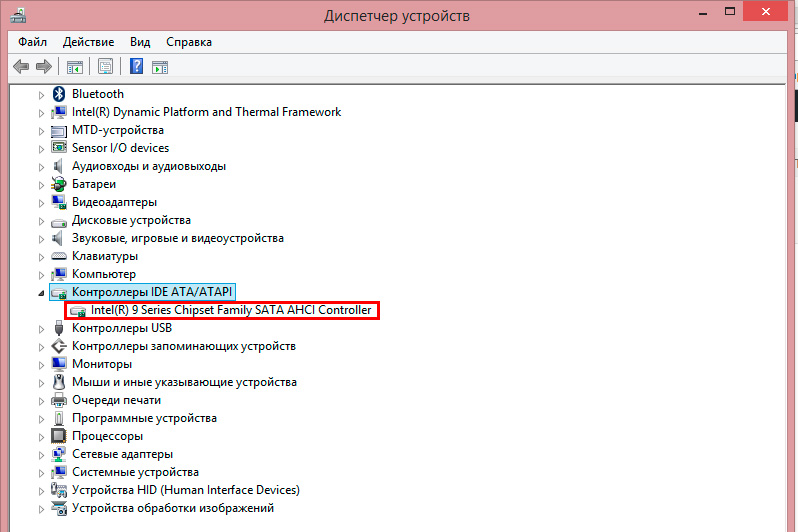
Имајте на уму да је кључ у оба ова евиденција присуство речи "АХЦИ". Нажалост, одсуство наведене речи показује да је такав режим онемогућен, није утврђен.
Посебно, ако се у овој линији "ИДЕ" трепери, онда вас можете успоставити у чињеници да немате жељени режим, мораћете да напорно радите да бисте уклонили "ИДЕ" и инсталирајте АХЦИ.
Ако заиста желите да промените све, директни напори да се упознате са како омогућите АХЦИ режим у систему Виндовс 7 или 10.
Укључивање режима
Ако је Виндовс већ постављен на вашу паметну машину, мораћете да донесете важне промене у регистру самог система. Након препорука искусних корисника, дефинитивно ћете успети и бити окруњени великим успехом.
Главна ствар је да се ваше фантастично прилагођава, посебно у случајевима где сте мало упознати са овом врстом манипулације.
Алгоритам за повезивање режима
Пре свега, морате да научите да се АХЦИ режим треба укључити пре инсталирања операцијске собе, иначе се оперативни систем једноставно не учитава накнадно поновно покретање.
Покрените уређивач регистра, за то такође можете да позовете наредбу "Регедит" у траци за претрагу.
У регистрованом регистру, мораћете пажљиво преиспитати све доступне гране да бисте пронашли "ХКЕИ_ЛОЦАЛ_МАЦХИНЕ \ СИСТЕМ \ ЦУРРРЕТЦОНТРОЛТСЕТ \ СЕРВИЦЕС \ МСАХЦИ".
Са десне стране отвореног прозора можете пронаћи кључ "Старт", који ћете морати да измените, респективно кликните на параметар "модифи".
Нови прозор ће се отворити пред вама, у којем ћете морати да поставите нумерички параметар. Најчешће, подразумевано, када је режим искључен, можете да откријете број 3 тамо и требало би да га промените за 0.
На ово је завршено рад са регистром, затворите све Виндовс и поново покрените рачунар.
У време покретања оперативног система, позовите БИОС. То се мора учинити да би се неке промене активирале АХЦИ на матичној плочи.
Откријте како се променити у БИОС ИДЕ-у АХЦИ је лако. Одмах након утовара БИОС-а идите на картицу Напредно, а затим на листи која се отворила, пронађите линију "САТА Цонфигуратион", кликните на њу. Мали прозор ће се одмах појавити, у којем ће бити само два опције избора: ИДЕ и АХЦИ. Изаберите другу тачку.
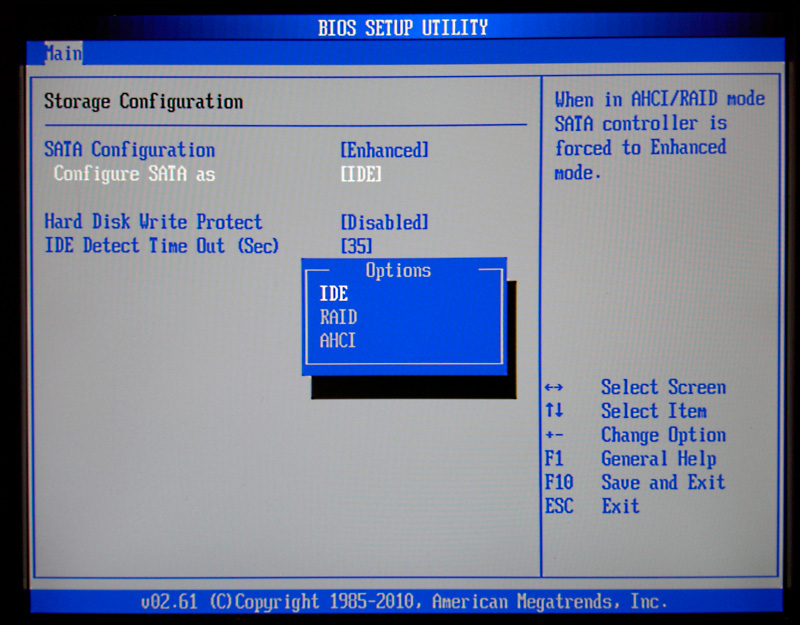
Подесите АХЦИ вредност
Остаје да сачува све промене у БИОС-у, односно притисните тастер "Ф10". То ће, наравно, следити поновно покретање, промене ће ступити на снагу.
Ако сте све урадили како је то прописао алгоритам, када ће покретање оперативног система открити нову опрему и аутоматски ће инсталирати управљачке програме.
Постоје случајеви када корисник мора да обавља супротне акције, тражите начине да искључи АХЦИ у БИОС-у.
Није тешко претпоставити да ће за спровођење плана морати да урадите исти пут који је горе описано, само у обрнутом редоследу. Препоручљиво је започети са чињеницом да у БИОС-у да пребаци нови ИДЕ режим, а затим све измене у регистру. Па како да онемогућите АХЦИ, можете га само схватити чак и сами.
Дакле, жеља за повезивањем АХЦИ режима оправдана је настанком нових успешних способности и технологија. Није тешко извршити ове акције у присуству стрпљења, пажње и одговарајући алгоритам, како све то да свире.
- « Инсталација и постављање чаробног Ви-Фи-ја
- Како направити презентацију са музиком у презентацији Мовави »

